
Hem Apple Music hem de Spotify geniş bir müzik, çalma listesi ve özellik yelpazesi sunan popüler müzik akışı hizmetleridir. İkisi arasında seçim yaparken kullanıcı arayüzü, fiyatlandırma planları, çevrimdışı kullanılabilirlik ve müziğinizi yükleme yeteneği gibi farklı faktörler kullanıcılar tarafından dikkate alınır.
Apple Music, Apple cihazlarıyla yakından entegredir. Spotify daha geniş bir müzik kütüphanesine ve daha aktif bir topluluğa sahiptir. Ancak kullanımdan sonra bazı kişiler seçimlerini değiştirmek isteyebilir ve bir müzik akışı hizmetinden diğerine geçiş yapmak isteyebilir.
Eğer merak ediyorsanız Apple Music'e nasıl aktarılır Spotify kolaylıkla? Belirli Apple Music çalma listelerine çok fazla bağlıysanız ve yayın hizmetinizi değiştirmenize rağmen hala bunların aktarılmasını istiyorsanız, bu yazıyı okumaya devam etmelisiniz. Beğendiğiniz şeye ulaşmanıza yardımcı olacak bir çevrimiçi hizmet, bir mobil uygulama ve bir üçüncü taraf aracı sunacağız.
Hem Apple Music hem de Spotify popüler müzik akışı hizmetleridir. Apple Music, Apple cihazlarıyla entegre olduğundan kullanıcıların müzik koleksiyonlarına erişmesini kolaylaştırır. Ayrıca Apple Music, Apple'a özel içerik ve fırsatlar sunar. SpotifyÖte yandan geniş bir müzik kitaplığı ve kişiselleştirilmiş çalma listeleri sunar ve çeşitli cihazlarda kullanılabilir. Cihazın sınırlaması, insanların Apple Music'i aktarmak istemelerinin nedenlerinden biridir. Spotify.
Apple Music'i şuraya aktarma: Spotify daha geniş bir müzik kitaplığına erişim ve daha gelişmiş özellikler dahil olmak üzere çeşitli avantajlar sunar. Spotify Bazıları Apple Music'te bulunmayanlar da dahil olmak üzere milyonlarca şarkı mevcuttur ve kullanıcı arayüzü, kolay gezinme ve keşfetme için tasarlanmıştır.
Spotify ayrıca dinleme alışkanlıklarınıza göre kişiselleştirilmiş çalma listeleri ve öneriler sunar ve diğer cihaz ve hizmetlerle kusursuz entegrasyona olanak tanır. Bunlara ek olarak, Spotify'nin aylık abonelik maliyeti bazı kullanıcılar için daha uygun olabilir.
Aşağıdaki paragraflarda, Apple Music'in Apple Music'e nasıl aktarılacağını size tanıtacağız. Spotify 3 farklı yol kullanıyor. En çok beğendiğinizi seçebilirsiniz. Öncelikle en kolay yöntemden bahsetmek istiyoruz. Bu mükemmel bir Apple Music Converter kullanıyor
İçindekiler Kılavuzu Bölüm 1: Hangisi Daha İyi? Apple Müzik veya SpotifyBölüm 1: Apple Music'e Nasıl Aktarılır Spotify Profesyonel Dönüştürücü ileBölüm 3: Apple Music'e Nasıl Aktarılır Spotify Çevrimiçi Hizmet ileBölüm 4: Apple Music Nasıl Aktarılır? Spotify SongShift ileBölüm 5: Özetlemek İçin
Müzik aktarmak Apple Music'in yerleşik bir özelliği olmadığından üçüncü taraf bir hizmet seçmelisiniz. Önerdiğimiz ilk şey DumpMedia Apple Müzik Dönüştürücü. The DumpMedia Apple Music Converter, müzikleri kaldırabilen harika bir araçtır. DRM (Dijital Haklar Yönetimi) Apple Music şarkılarının korumaları.
Apple Music şarkıları DRM korumalı olduğundan kullanıcıların şarkıları doğrudan indir ve bunların diğer yetkisiz cihazlarda oynatılmasını sağlayın. Ancak kullanırsanız bu konuda endişelenmenize gerek yok. DumpMedia Apple Music'ten Apple Music'e hızlı ve güvenli dönüşüm sağlayan Apple Music Converter Spotify.
Ayrıca bununla DumpMedia Apple Music Converter ile istediğiniz kadar Apple Music şarkısına sahip olabilirsiniz. çevrimdışı akış! Ayrıca, bu dönüştürücü aynı zamanda dosyaların dönüştürülmesini de gerçekleştirebildiğinden, dosya formatları konusunda endişelenmeden bu şarkıları arkadaşlarınızla paylaşmanın bir yolunun olması gerekir!
Apple Music'i nasıl aktaracağınızı bilmeniz gereken adımlara geçelim. Spotify bu aracı kullanarak.
İşte bunu kullanmak için basit kılavuzlar DumpMedia Apple Müzik Dönüştürücü.
Bu üç adımı daha ayrıntılı inceleyelim.
1. Adım: İndirin ve Kurun DumpMedia Apple Müzik Dönüştürücü
Tabii ki, bunu sağlamamız gerekiyor. DumpMedia Apple Music Converter indirildi ve kişisel bilgisayarınıza yüklendi. Kurulduktan sonra programı açın ve başlatın. Program başlatıldıktan sonra, Apple Music Web Player da başlatılacaktır. Bunun için endişelenmenize gerek yok, sadece sürece devam edin.
İndirilecek ve dönüştürülecek şarkıları seçebilmek için her birinin hemen yanındaki onay kutularını işaretleyebilir veya indirmek istediğiniz belirli şarkıları kolayca bulmak için arama çubuğunu kullanabilirsiniz.

Adım 2: Ortaya Çıkan Çıktının Ayarlarında Ayarlamaları Gerçekleştirin
Yapılması gereken bir sonraki adım, ortaya çıkan çıktının ayarlarında gerekli düzenlemelerin yapılmasıdır. Listelenen formatlardan herhangi birini seçebilirsiniz. Uygulama, aşağıdakiler de dahil olmak üzere birçok DRM'siz formatı destekler: MP3.
Bu, M4A'dakileri de destekler, FLAC, ve hatta WAV formatı. tarafından desteklenen bir biçim seçme Spotify yapacak. Araç, bit hızı ve örnekleme hızı gibi diğer seçenekleri de değiştirmenize olanak tanır.
Ortaya çıkan dosyanın yeniden adlandırılmasını da gerçekleştirebilirsiniz. Bu adımda, dosyaların kaydedileceği çıkış yolunu veya hedef konumu da belirtmeniz gerekir.

3. Adım: İşleme Başlamak İçin Dönüştür Düğmesini İşaretleyin
Kişiselleştirme veya özelleştirme için istenen tüm ayarlamalar tamamlandıktan sonra artık son adım dönüştürme işlemi olacaktır. Ekranın sağ alt köşesinde bulunan “Dönüştür” düğmesine basmanız yeterlidir.

Dönüştürülen ve indirilen şarkılara sahip olduğunuzda, kişisel bilgisayarınıza kaydedilmiş olanlara sahip olabilir ve sizin tarafınızdan erişilebilen şarkılara sahip olabilirsiniz. Spotify “Yerel Dosyaları Göster” özelliğini kullanan uygulama! Bu kadar basit!
Sunulacak ikinci araç türü, çevrimiçi bir hizmettir. TunemyMusic. Bu TunemyMusic, herhangi bir kullanıcı tarafından kullanılabilen ücretsiz bir hizmettir. Bunu kullanırken, şarkıların ve çalma listelerinin Apple Music dahil olmak üzere birkaç farklı müzik akışı servisi arasında senkronize edilmesi mümkündür. Spotify, Google Play Müzik, Amazon ve daha fazlası.
Bunun harika yanı, buna iOS veya Android cihazlarınızdan ve hatta kişisel bilgisayarlarınızdan erişebilmenizdir. Devam etmek için tek ihtiyacınız olan sabit bir internet bağlantısı.
İşte Apple Music'i nasıl aktaracağınızı bilmeniz gereken adımlar. Spotify.
Her birinin ayrıntıları bu makalenin sonraki bölümünde sunulmuştur.
Yapmanız gereken ilk şey, bu çevrimiçi hizmetin resmi web sitesi olan TunemyMusic'e gitmek. Cihazınızın tarayıcısından erişebilirsiniz. Web sitesine geldiğinizde, ekranda hemen görebileceğiniz “Haydi Başlayalım” düğmesine basmanız yeterlidir.
İşiniz bittiğinde, devam etmek için “Apple Music hesabınıza giriş yapın” düğmesine veya “iTunes'tan İçe Aktar” seçeneğine ilerleyebilirsiniz. Ardından, devam etmeden önce bazı hayati bilgiler vermeniz istenecektir.
İlk adımı tamamladıktan sonra artık aktarılacak şarkıların ve çalma listelerinin seçimine geçiyoruz. Bunu, Apple Music hesabınızdaki her şarkının yanındaki onay kutusunu işaretleyerek yapabilirsiniz.
Şarkıları seçmeyi bitirdikten sonra “Hedef Seç” butonu ile ilerleyerek şarkıları hangi müzik akışı hizmetine aktaracağınızı seçebileceğiniz bir ekrana ulaşacaksınız.
" seçeneğini seçtiğinizden emin olun.Spotify”. Tamamlandığında, hesabınızla oturum açmanız istenecektir. Spotify kimlik bilgileri ve bilgiler. Sadece devam etmek için gerekli olanı girin.
Şimdi üçüncü ve son adım transfer süreci olacak. Bunun için ekranda da rahatlıkla görebileceğiniz “Müzikimi Taşımaya Başla” seçeneğine tıklamanız yeterli.
Bir süre sonra ekranda "Dönüştürme Tamamlandı" yazan bir bildirim göreceksiniz, ardından Apple Music'i şuraya aktarın: Spotify Başarıyla.
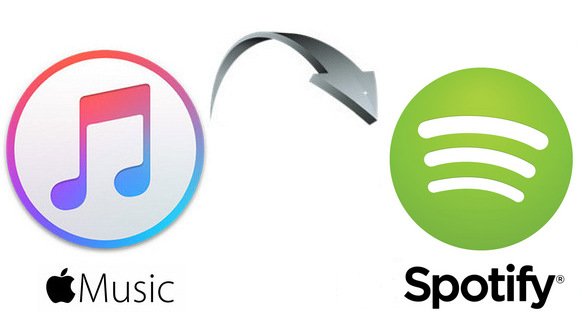
Bahsedilen gibi bir çevrimiçi hizmeti kullanmanın yanı sıra, Apple Music'i Apple Music'e aktarmak için SongShift gibi bir mobil uygulama kullanmayı da deneyebilirsiniz. Spotify. Ancak, bu SongShift'in yalnızca şunlarla uyumlu olduğu kanıtlanmıştır: iOS cihazlar.
Ayrıca Apple Music şarkılarınızı şuraya aktarma özelliğine de sahiptir: Spotify ve Tidal, Deezer, Amazon Music ve daha fazlası gibi diğer müzik akışı hizmetlerini destekler.
Bu uygulama hem ücretsiz hem de profesyonel bir sürüm sunuyor. Ücretli sürümü kullanarak diğer özelliklerin kilidini açabilir ve bu uygulamanın daha geniş yeteneklerini deneyimleyebilirsiniz.
Ücretsiz sürümü alırken, elbette, aktarılacak şarkı sayısı (yalnızca yüz şarkıya kadar) ve ara sıra bazı reklamlar almak gibi bazı sınırlamalarınız vardır.
İşte nasıl kullanabileceğiniz.
Bu üçü hakkında daha fazla bilgi edinmek için aşağıdaki metinleri okuduğunuzdan emin olun.
Elbette uygulamanın iOS cihazınıza indirilip yüklenmesi gerekiyor. Apple Store üzerinden inceleyebilirsiniz. Kurulumu tamamladıktan sonra uygulamayı açın ve “Müziğinizi Bağlayın” seçeneğine basın ve Apple Music'i seçtiğinizden emin olun. Spotify “Mevcut Hizmetler” ekranında göreceğiniz seçenekler arasında.
“Bağlan” düğmesini işaretleyin. Apple Music için “Bağlan” düğmesine bastıktan sonra uygulamanın Apple Music kitaplığınıza erişmesine izin vermek için “Yetkilendir” seçeneğine tıklamanız gerekecektir. gelince Spotify, “Bağlan” düğmesine tıkladıktan sonra oturum açmanız ve bilgilerinizi vermeniz istenecektir. Spotify bilgiler.
Artık ilk adımı tamamladığınıza göre, “Kaynak Kurulumu” seçeneğine basmanız ve “Apple Music” simgesini seçmeniz gerekiyor. Şarkıları, albümleri veya çalma listelerini seçebilirsiniz. Seçilen her şarkı için onay alanını işaretleyebilirsiniz.
İşiniz bittiğinde, “Kurulum Hedefi” ni tıklamanız ve ardından “Spotify” simgesi ekranda. Tercihinize bağlı olarak hedef tipini de seçebilirsiniz.
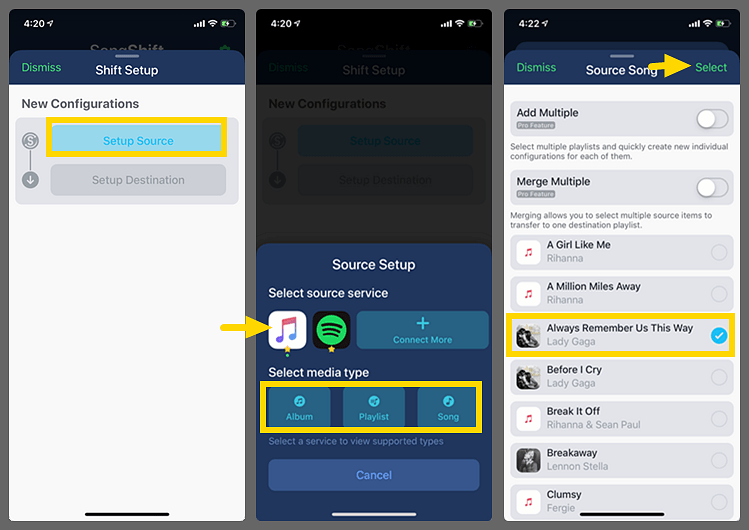
Üçüncü adım sizden “Bitirdim” düğmesine basmanızı isteyecek ve ardından “İncelemeye Hazır” seçeneğini göreceksiniz. Aktarılacak şarkıya dokunduğunuzdan emin olun ve bittiğinde "Maç İncelemesine" yönlendirileceksiniz.
Artık "Eşleşmeleri Onayla" düğmesine basmadan önce şarkıları kontrol edip gözden geçirmenizin zamanı geldi. Artık transfer başlayacak.
Bu yazıda tartışılan üç araç var. Tüm bunlar Apple Music'i şuraya aktarabilir: Spotify.
Şey, DumpMedia Apple Müzik Dönüştürücü en çok tavsiye edilendir. Ama yine de karar size ait olacaktır.
